
【QGIS】CS立体図の設定方法
前回の記事で、QGISで使用できる背景地図の設定方法を説明しました。
その中でCS立体図について触れましたが、この地図はURLを入力するのではなく他の方法で入手します。
今回はCS立体図について、下記の順番で説明します。
1.CS立体図とは?
2.CS立体図の入手方法
3.CS立体図をQGISに表示させる
1.CS立体図とは?
前回の記事でも簡単に説明しましたが、もう少し詳しく説明します。
こちらの論文を参考にさせていただきました。
・曲率と傾斜による立体図法(CS立体図)を用いた地形判読 戸田堅一郎
長野県林業総合センター 森林立地 56(2), 75-79, 2014
CS立体図は一言でいうと、一目で地形を判読することが出来る地図といえると思います。
それは、色合いで様々な地形を表現しているからです。
上記の参考論文にはこのような記載があります。
標高レイヤ,傾斜レイヤ,曲率レイヤにそれぞれ異なる色調で彩色し,複数のレイヤを重ねて透過処理することにより,視覚情報から地形を読み取ることを可能としている
つまり、色合いで標高・傾斜・曲率(地形の凹凸)を表現していると言えます。
参考論文には、下記のような記載があります。
高標高地は白く低標高地は黒く,緩傾斜地は淡く急傾斜地は濃く,凸地は赤く凹地は青く表現され,直感的に立体イメージを把握できる。
私は、CS立体図のように情報量が多く立体視出来る地図が、従来の等高線図に取って代わると思っています。
ただし、CS立体図を十分に活用するにはレーザー測量による詳細な標高データが必要であり、その整備はまだ十分とは言えないでしょう。
しかし、徐々にデータの整備は進むはずですので、今のうちから触れておくことは無駄ではないと思います。
2.CS立体図の入手方法
次にCS立体図の入手方法を説明します。
CS立体図はG空間情報センターが公開しており、無償で利用できます。
下のリンクをクリック。
リンク先には、このような画面が表示されます。

全国_CS立体図_10m_〇〇の「〇〇」の数字は、表示される範囲を表しています。
この数字は、平面直角座標系の系番号と呼ばれ、それぞれの番号で表示される区域が決まっています。
くわしくはこちらをご覧ください。
上のリンク先より、例えば秋田県であれば系番号は10です。

自分が必要とする範囲の系番号を調べ、その範囲のCS立体図をダウンロードします。
今回は、例として秋田県を含む系番号10のCS立体図をダウンロードします。
全国_CS立体図_10m_10をクリック。

「56394」のような数字5桁のデータが羅列されています。
この5桁の数字は細かく区切った範囲を示しています。

それぞれの範囲はページ下部にあるインデックス図で確認できます。
詳細>プレビューをクリック。

どの数字がどの範囲を示しているかが確認できます。
今回は例として59401をダウンロードします。

前の画面に戻り、59401の詳細>ダウンロードをクリック。

ダウンロードが完了すると、フォルダが開かれるので圧縮フォルダーツール>すべて展開をクリックし、保存先のフォルダを指定します。

データが保存されました。59401.tifが使用するCS立体図です。

次は、このCS立体図をQGISに表示します。
3.CS立体図をQGISに表示させる
次にダウンロードしたCS立体図をQGISに表示させます。
QGISの新しいプロジェクトを開きます。

背景地図にOpenStreetMapを表示させます。© OpenStreetMap contributors
XYZ Tiles>OpenStreetMapをダブルクリックすると地図が追加されます。
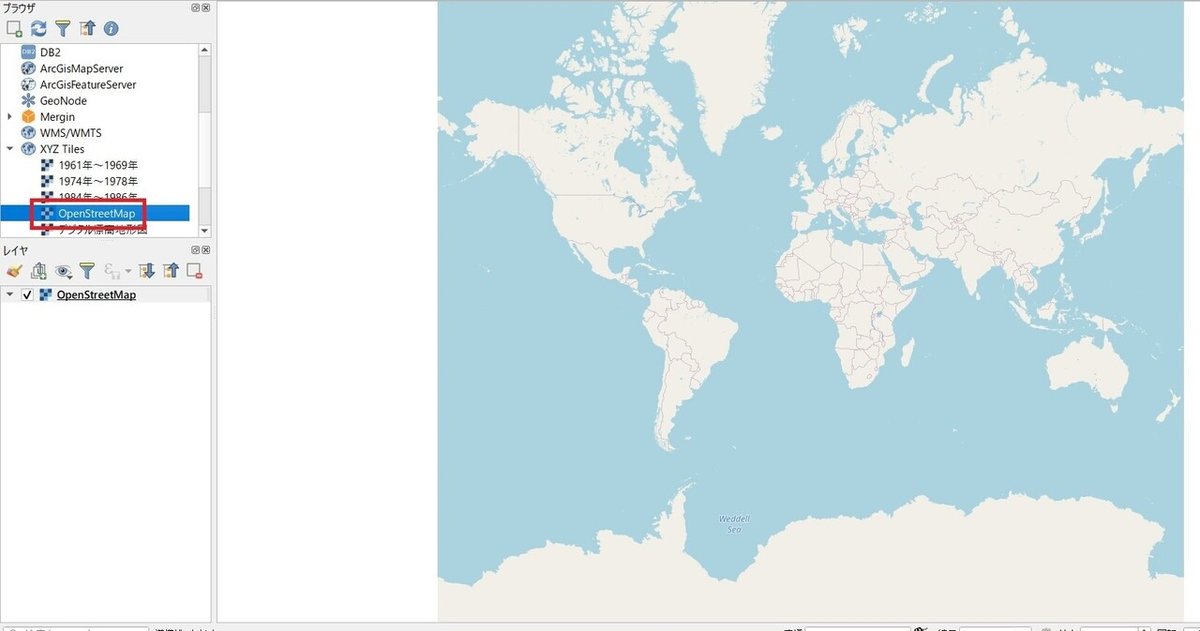
ダウンロードしたCS立体図をQGISのプロジェクトにドラッグアンドドロップします。

CS立体図が表示されました。

以上で説明は終了です。
この記事が気に入ったらサポートをしてみませんか?
